PDF в Word, как сконвертировать?
Если посмотреть, обширную карту бизнес процессов, в любой фирме, очень часто можно встретить потребность в конвертации PDF в Word. Так как зачастую, есть скан договора, не у кого нет его копии, нужно вносить правки, а сделать это нужно было еще вчера, вручную никто набирать не будет, все максимальное заняты… Понимаете? Ужас. Но в ручную набирать и не нужно. Сегодня посмотрим инструменты для перевода PDF в Word.
Реклама на nextontext.ru
Всем известно, что PDF это формат компании Adobe. Удобный, читается много какими ридерами, много на каких устройствах. Но, есть один большой недостаток. Программное обеспечение, расширенная версия Adobe Reader, стоит больших денег (как и все в Adobe). Поэтому на на помощь приходят проекты с открытым исходным кодом, бесплатные проекты.
Мой интерес пал на PDF WPS. Программа с высокой точностью может конвертировать документ PDF в Word.
PDF WPS прекрасен во всем, правда, его бесплатная версия может конвертировать только 5 страниц документа за раз (книги в Word не перегнать).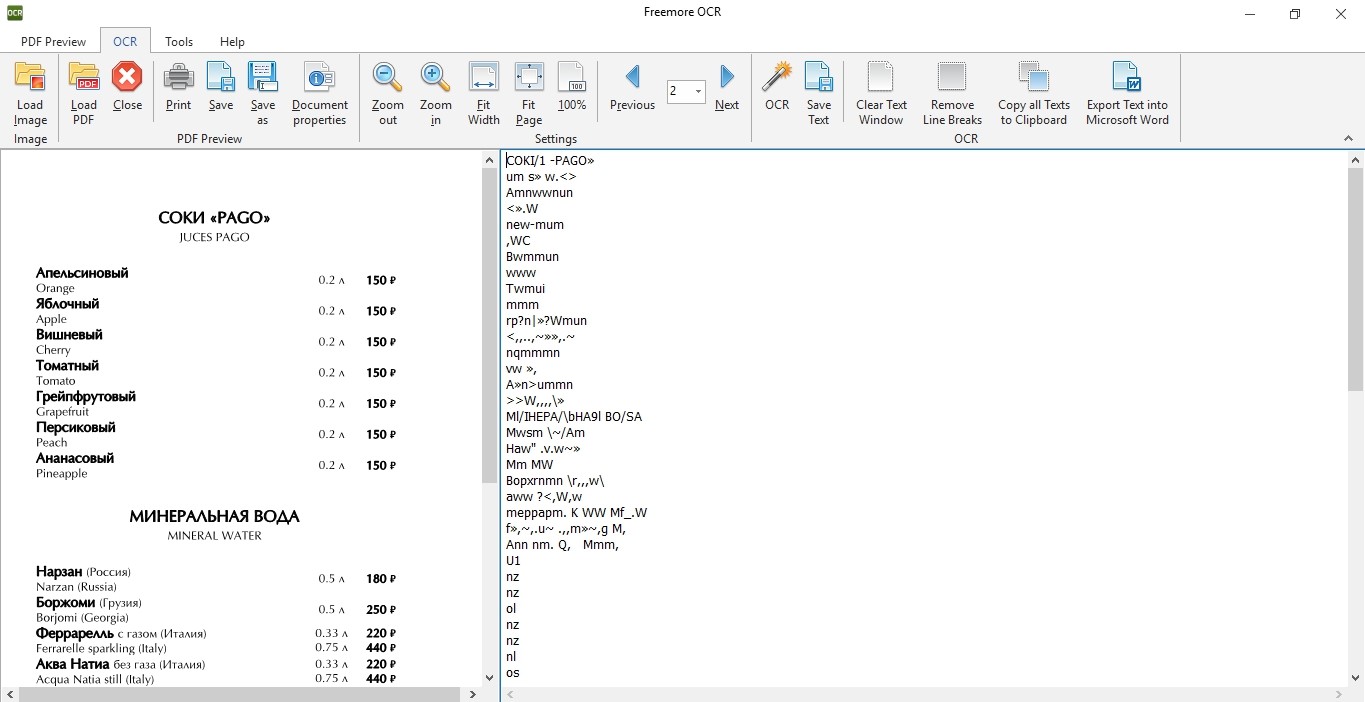
Но я понимаю, что статья будет не полной если не рассказать про инструмент, который может делить документы на несколько частей — PDFsam Basic.
Может быть не так удобно, как если просто закинуть один документ и получить результат, но зато это бесплатно, а если освоится, получение результата занимает, примерно на 2-3 минуты больше!
Итак, документ который вы хотите преобразовать длинее 5 страниц. Загружаем и ставим PDFsam. Только убедитесь в том, что вы скачиваете именно версию для Windows — она имеет расширение .exe.
После скачивания, PDFsam basic ставиться очень просто. В момент установки он докачает Java (если ее нет на компьютере) и все заработает.
Интерфейс программы на русском, крайне понятный. Открываете файл — выбираете настройку как его разделить — выбираете куда сохранить — выбираете какой будет префикс у файлов — жмете Выполнить.
Склеивание файлов происходит по точно такому же принципу (когда вам нужно склеить PDF).
Реклама на nextontext.ru
Конвертация PDF в Word, происходит совсем просто. Устанавливаете PDF WPS, закидываете в нее все ваши PDF и творите практическую магию. Все конвертируется в PDF.
Очень просто, а главное нужно!
Реклама на nextontext.ru
Друзья! Понравилась статья? Мне нужна ваша поддержка в Яндекс Дзен
Подпишитесь, поставьте Лайки!
СПАСИБО!!!
| |||||
| ✎ New thread | Private message | Name | Date | |||
| 2 | 52 | заковырка в штампе налоговой | вк | 1. 09.2021 09.2021 |
18:10 |
| 3 | 48 | Не подставляй партнера, а подставляй плечо | wifman | 20:34 | |
| 11 | as the rock mass dilates | adelaida | 1.09.2021 | 21:24 | |
| 3 | 72 | pouch bags | Александр Рыжов | 1.09.2021 | 10:27 |
| 2 | 62 | polyurethane grouts… | adelaida | 1.09.2021 | |
| 09.2021 16:05:02″>5 | 105 | disposed through | amateur-1 | 31.08.2021 | 22:46 |
| 55 | 1446 | 1/2 OFF: Новые возможности | 1 2 all | Val61 | 25.08.2021 | 21:29 |
| 2 | поездопоток | Oleg26 | 1.09.2021 | 11:44 | |
| 3 | 73 | повреждения контейнера | drifting_along | 1.09.2021 | 7:49 |
| 09.2021 10:32:21″>547 | 10029 | Ошибки в словаре | 1 2 3 4 5 6 7 8 9 10 11 12 all | 4uzhoj | 23.02.2021 | 13:36 |
| 2 | 66 | in compliance with CE-marking | adelaida | 1.09.2021 | 8:02 |
| 45 | 1125 | OFF: БП и тп, зачем запрашивать ставки, если вы их уже установили? | 1 2 all | omni | 26.08.2021 | 15:49 |
| 14 | 196 | Выделенный шрифт/ жирный шрифт | qp | 31. 08.2021 08.2021 |
15:59 |
| 7 | 146 | named nerves | ochernen | 30.08.2021 | 22:05 |
| 7 | break audit tril | Bill Board1 | 30.08.2021 | 22:27 | |
| 4 | 178 | OFF: названия столбцов таблицы | adelaida | 31.08.2021 | 10:11 |
| 3 | 77 | C-to-T single-base transition mutations | ochernen | 30.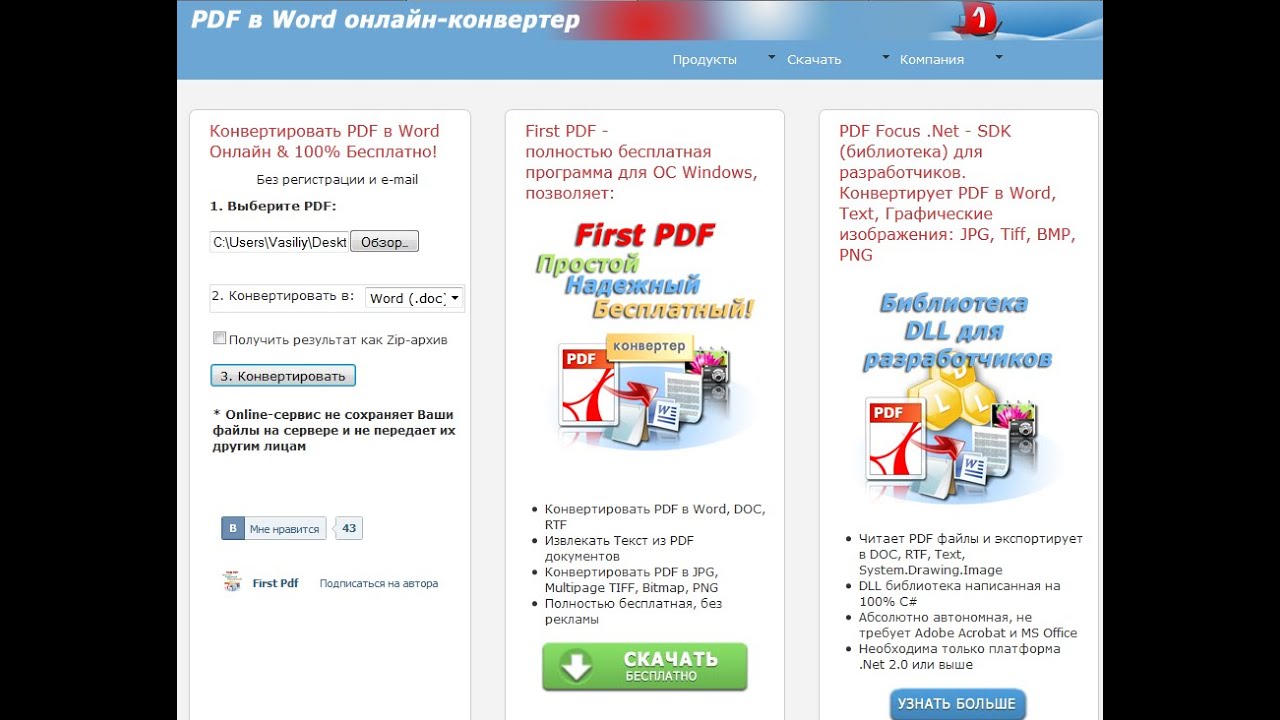 08.2021 08.2021 |
|
| 2 | 90 | Помогите понять смысл фразы 2-е предложение пожалуйста | ochernen | 30.08.2021 | 23:24 |
| 2 | 162 | Пожалуйста, помогите с проверкой перевода | Zhandos | 28.08.2021 | 14:44 |
| 5 | 91 | trade financing facilities | Alex16 | 29.08.2021 | 15:12 |
| 11 | 172 | Изменение бизнес-модели в сторону .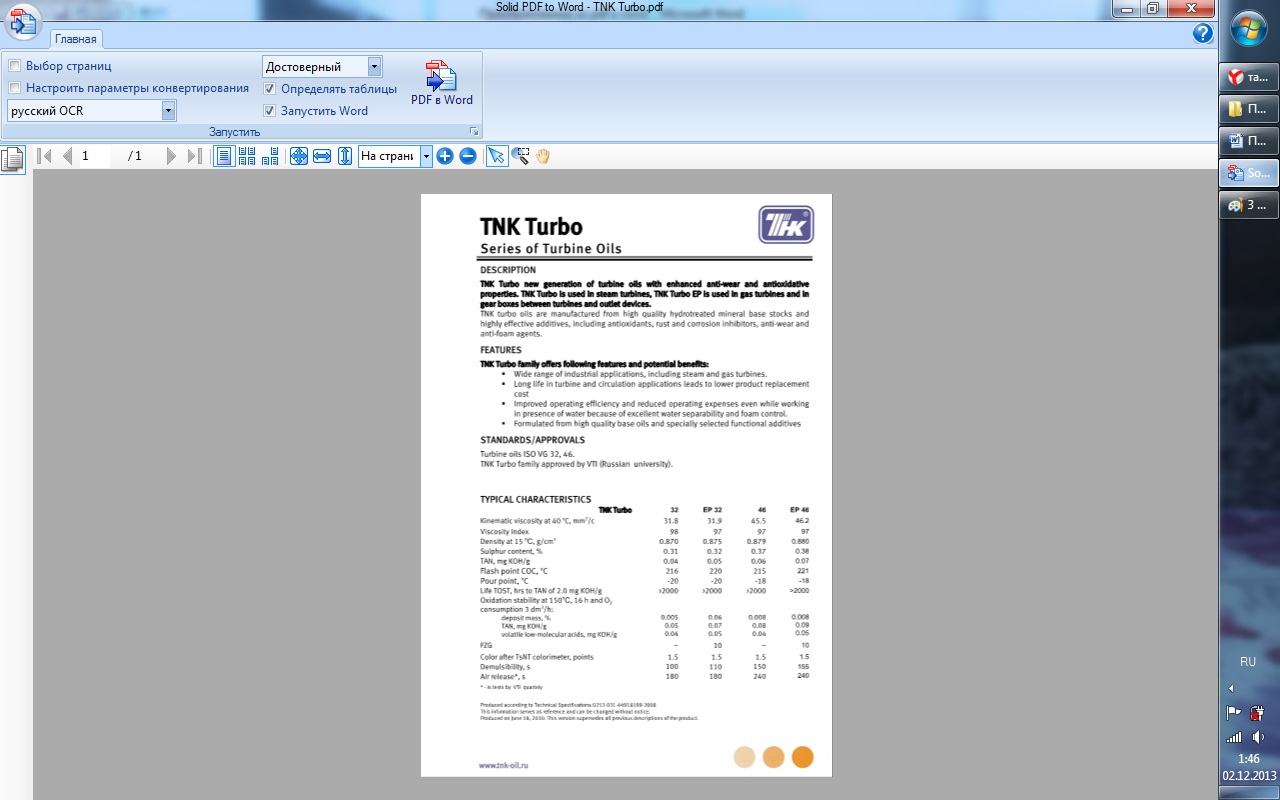 .. .. |
Cat111 | 30.08.2021 | 11:59 |
| 3 | 155 | prep and drape | bnvl | 28.08.2021 | 14:07 |
| 1 | 47 | under a credit link term loan through | Alex16 | 29.08.2021 | 17:49 |
| 1 | 44 | borrowing base facility | Alex16 | 29.08.2021 | 19:14 |
| 16 | 158 | for the refinancing of existing power plant project loans | Alex16 | 28. 08.2021 08.2021 |
0:45 |
| 2 | 45 | oil margin loan financing | Alex16 | 29.08.2021 | 14:47 |
| 7 | 120 | a super senior RCF | Alex16 | 27.08.2021 | 1:24 |
Как файл PDF перевести в Word
Этот вопрос можно без сомнения отнести к самым популярным среди пользователей компьютера. Ведь, порой, очень необходимо перевести документ одного формата в другой. В нашей статье мы разберем способы, как файл PDF перевести в Word. Ознакомившись с текстом, вы поймете, что в этом нет ничего сложного, и с таким заданием сможет справиться даже начинающий пользователь.
Наверно, многие из нас знают, каким образом выглядит вордовский документ, и каким способом его можно создать, при помощи какой программы. А что такое файл PDF? Так принято называть межплатформенный формат документов в электронном виде. Эти файлы уже готовы к печати. Но существуют такие случаи, когда требуется данный формат перевести в Ворд. Как же это сделать?
А что такое файл PDF? Так принято называть межплатформенный формат документов в электронном виде. Эти файлы уже готовы к печати. Но существуют такие случаи, когда требуется данный формат перевести в Ворд. Как же это сделать?
Как файл PDF перевести в Word: первый способ
Способов трансформировать пдф-документ в вордовский – несколько. Сейчас мы расскажем об одном из самых простых. Это конвертирование документа при помощи онлайн-конвертеров. В сети Интернет их предложено – множество. Есть программы бесплатные, есть платные. Каким же образом они работают?
Все, что требуется пользователю – это загрузить ПДФ-документ на сайт, а после запустить процесс. Буквально за несколько секунд, время зависит от объема документа, ПДФ формат будет конвертирован в текст Ворд. Все, что останется пользователю – сохранить нужный формат у себя на компьютере. Единственный минус такого способа – вам придется загружать свои документы и предоставлять третьим лицам. Поэтому в этом случае нужно быть особенно осторожным.
Какие же онлайн-конвертеры самые проверенные? Предлагаем вам список самых лучших программ, позволяющих перевести файл PDF в Word:
- http://convertonlinefree.com/PDFToWORDRU.aspx Данная программа позволяет быстро и бесплатно конвертировать файлы любого объема в нужный формат. Конвертация производится, как и в формат DOC, например для программы Word 2003 года, так и для более поздних версий (Word 2007 и 2010 годов) на выбор пользователя.
- Convertstandard.com Еще один сайт, работающий в режиме онлайн. Он также прост в использовании и позволяет перевести любые документы в формат DOC или DOCX.
- Сервис Google Docs. Данный сервис позволяет не только конвертировать форматы, но и редактировать документы в режиме онлайн. Программа написана на русском языке, поэтому сложностей, даже у начинающих пользователей, с ее использованием точно не будет.
Как пользоваться данными сервисами?
На самом деле работать с данными онлайн-конвертерами максимально просто. Пользователю нужно выбрать на любом из выше предложенных сайтов необходимый вариант конвертации. В нашем случае это «WORD to PDF». Затем нужно выбрать нужный документ на компьютере, который нужно конвертировать. После – нажать кнопку запуска процесса и дождаться окончания процесса. В конце откроется окно для сохранения готового DOC файла. Его необходимо скачать и сохранить на компьютер. Процесс конвертации полностью завершен.
Пользователю нужно выбрать на любом из выше предложенных сайтов необходимый вариант конвертации. В нашем случае это «WORD to PDF». Затем нужно выбрать нужный документ на компьютере, который нужно конвертировать. После – нажать кнопку запуска процесса и дождаться окончания процесса. В конце откроется окно для сохранения готового DOC файла. Его необходимо скачать и сохранить на компьютер. Процесс конвертации полностью завершен.
Как файл PDF перевести в Word: второй способ
Если вы предпочитаете пользоваться свежей версией Ворда: 2013 и 2016 годов выпуска, то этот раздел нашей статьи – как раз для вас. Чтобы преобразовать ПДФ-файл в Ворд его необходимо открыть также как и любой другой документ. Для начала открываем раздел «Файл», затем – «Открыть». Следующим шагом будет выбор расположения документа ПДФ формата и жмем «Обзор». Далее жмем «Открыть».
Как вы уже поняли, в самой новой версии Microsoft Word 2013 года и более новых версиях текстового редактора появилась возможность открывать файлы PDF просто так. То есть пользователю совсем необходимо проводить процесс конвертации, достаточно просто отредактировать их как привычные нам вордовские документы. Затем их можно сохранить в любом необходимом формате: например DOC или DOCX.
То есть пользователю совсем необходимо проводить процесс конвертации, достаточно просто отредактировать их как привычные нам вордовские документы. Затем их можно сохранить в любом необходимом формате: например DOC или DOCX.
В нашей статье мы рассмотрели несколько способов, как файл PDF перевести в Word. Как вы уже поняли, в этом нет ничего сложного. Начинающему пользователю будет под силу с любым из вышеописанных вариантов работы. Главное – это четко следовать алгоритму действий. Только в этом случае процесс работы не доставит хлопот, а результат вас точно не разочарует. Действуйте и у вас все обязательно получится!
Вам понравилась статья?
Наши авторы уже более 10 лет пишут для студентов курсовые, дипломы, контрольные и другие виды учебных работ и они отлично в них разбираются. Если Вам тоже надо выполнить курсовую работу, то оформляйте заказ и мы оценим его в течение 10 минут!Читайте другие статьи:
Перевести PDF в MS Word
Независимо от того, для чего вы используете PDF-документы, глобализация в конечном итоге поставит вас в ситуацию, когда вам нужно будет перевести PDF-документ на иностранный язык. Это может быть руководство или брошюра, написанная на иностранном языке, который вы не понимаете, или, возможно, вам нужно будет перевести руководство пользователя для отправки международному заказчику. В любом случае вы захотите без особых усилий перевести свой PDF-документ на другой язык. На первый взгляд может показаться, что миссия невыполнима, но на самом деле ее можно очень легко выполнить.Предполагая, что вы используете MS Word 2013, вы можете перевести PDF-файл в Word, выполнив следующие действия:
Это может быть руководство или брошюра, написанная на иностранном языке, который вы не понимаете, или, возможно, вам нужно будет перевести руководство пользователя для отправки международному заказчику. В любом случае вы захотите без особых усилий перевести свой PDF-документ на другой язык. На первый взгляд может показаться, что миссия невыполнима, но на самом деле ее можно очень легко выполнить.Предполагая, что вы используете MS Word 2013, вы можете перевести PDF-файл в Word, выполнив следующие действия:
- Сначала конвертируйте PDF в Word с помощью нашего онлайн-конвертера PDF в Word, электронная почта не требуется. Вы можете загрузить PDF-файл со своего компьютера или из облака (Google Drive, Dropbox).
- Альтернативный способ — щелкнуть правой кнопкой мыши файл PDF и выбрать «Открыть с помощью» MS Word 2013.
Или откройте PDF-файл, который хотите перевести, прямо из MS Word. Перейдите на вкладку Файл → Откройте и выберите PDF-файл, сохраненный на вашем компьютере, OneDrive или другом месте.
2. Когда вы открываете PDF-файл в MS Word 2013, перейдите на вкладку «Обзор» и выберите опцию «Перевести».
3. В диалоговом окне «Параметры языка переводчика» выберите языки перевода документа (на изображении ниже мы выбрали выбор документа с английского на французский). Однако, как вы сами убедитесь, список доступных для перевода языков довольно обширен. Щелкните ОК.
4. Чтобы перевести документ, Microsoft Office отправит его в свою службу переводчиков через Интернет в незащищенном формате.Если вы согласны с этим, нажмите кнопку «Отправить», чтобы завершить перевод (см. Изображение ниже).
Ваш переведенный документ будет показан в веб-браузере по умолчанию.
Если вы хотите перевести только часть всего PDF-файла, например предложение или абзац, выберите опцию Перевести выделенный текст на шаге 2. Вы также можете включить мини-переводчик , который дает вам мгновенный перевод выбранный раздел.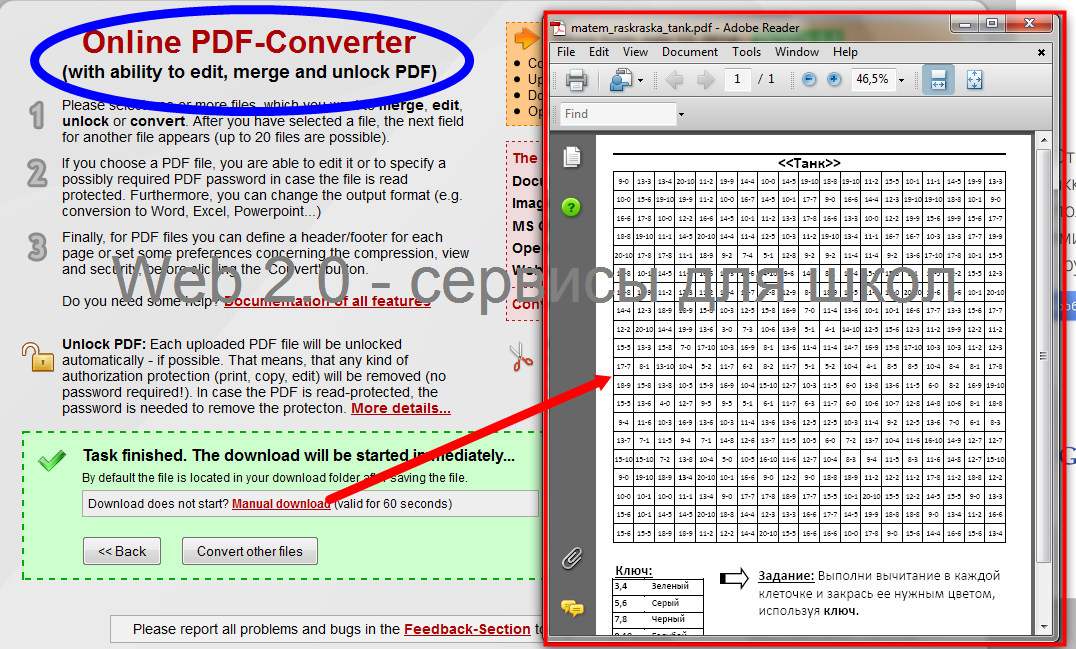
Как вы могли сделать вывод из этого простого руководства по переводу PDF-файлов в MS Word, вам необходимо подключение к Интернету для завершения перевода документа.
Альтернатива преобразованию PDF-файла в редактируемый документ MS Word для импорта для перевода в SDL Studio — Trados Studio — Translation Productivity
Доброе утро всем,
В дополнение к внутреннему PDF-конвертеру SDL Studio и другим инструментам, таким как Adobe Acrobat DC или внутреннему PDF-конвертеру MS Word, я хотел бы поделиться с вами еще одним инструментом для преобразования текстовых компонентов PDF-файла в редактируемый и «достойный» Файл MS Word (без изображений) для импорта в SDL Studio для перевода, когда клиенту требуется общий целевой документ в формате MS Word, игнорируя исходный макет, но сохраняя, когда это возможно, форматирование символов / абзацев и таблицы.
Поскольку мне часто приходится управлять файлами PDF, созданными с помощью различного программного обеспечения DTP, такого как Adobe InDesign, и поскольку клиенты не хотят (только Бог знает почему) передавать собственный файл, или просто потому, что у них его вообще нет, я пытаюсь / изучение программного обеспечения FlexiPDF, продаваемого SoftMaker (http://www. softmaker.com/en/), компанией-разработчиком программного обеспечения из Германии.
softmaker.com/en/), компанией-разработчиком программного обеспечения из Германии.
Как было сказано ранее, я пытаюсь и изучаю его, и я нашел его действительно полезным, поскольку он требует гораздо меньше работы для подготовки / форматирования экспортированного файла MS Word для перевода по сравнению с внутренним конвертером Adobe Acrobat DC и SDL Studio (пожалуйста см. примеры ниже после экспорта того же документа PDF в документ MS Word с использованием Adobe Acrobat DC Pro, внутреннего конвертера SDL Studio и FlexiPDF Pro).
Adobe Acrobat DC Pro Преобразование PDF в документ MS Word.
Наличие нескольких разрывов раздела / столбца, которые необходимо удалить вручную.
SDL Studio Преобразование PDF в документ MS Word.
Требуется загрузить файл PDF в SDL Studio, а затем сохранить файл
как целевой файл (SHIFT + F12) в документ MS Word.
Наличие ряда разрывов раздела / столбца.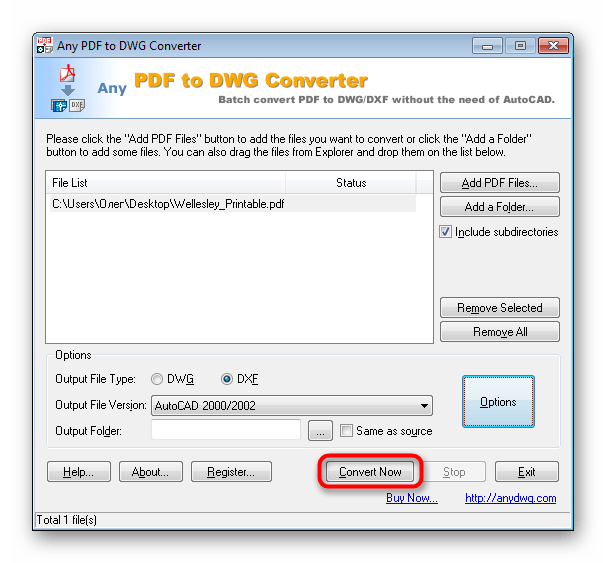
FlexiPDFPro PDF преобразование в документ MS Word
Доступен в различных локализованных пользовательских интерфейсах (английский, немецкий.Итальянский и др.), Он позволяет конвертировать PDF-файл в различные форматы, позволяя сохранять или игнорировать изображения и поддерживать форматирование текста и абзацев: простой текст, простой HTML, HTML 3, HTML 4, HTML 4 (с CSS), RTF, Microsoft Word (* .doc), TextMaker (расширенный текстовый процессор от SoftMaker), EPUB и EPUB (с CSS).
Кроме того, он имеет функцию OCR и функцию «Перевод» для экспорта файлов PDF в простой текст (с пометками) и простые файлы XML, которые могут быть импортированы в несколько программ CAT (включая SDL Trados).
FlexiPDF доступен в версиях «Стандартная» и «Профессиональная», и вы можете найти дополнительную информацию об этом инструменте на http://www.softmaker.com/en/flexipdf.
Спасибо.
Клаудио
Лучший конвертер PDF в Word из Ubuntu
PDF — это открытый стандартный формат документа, который легко доступен многим пользователям на разных устройствах.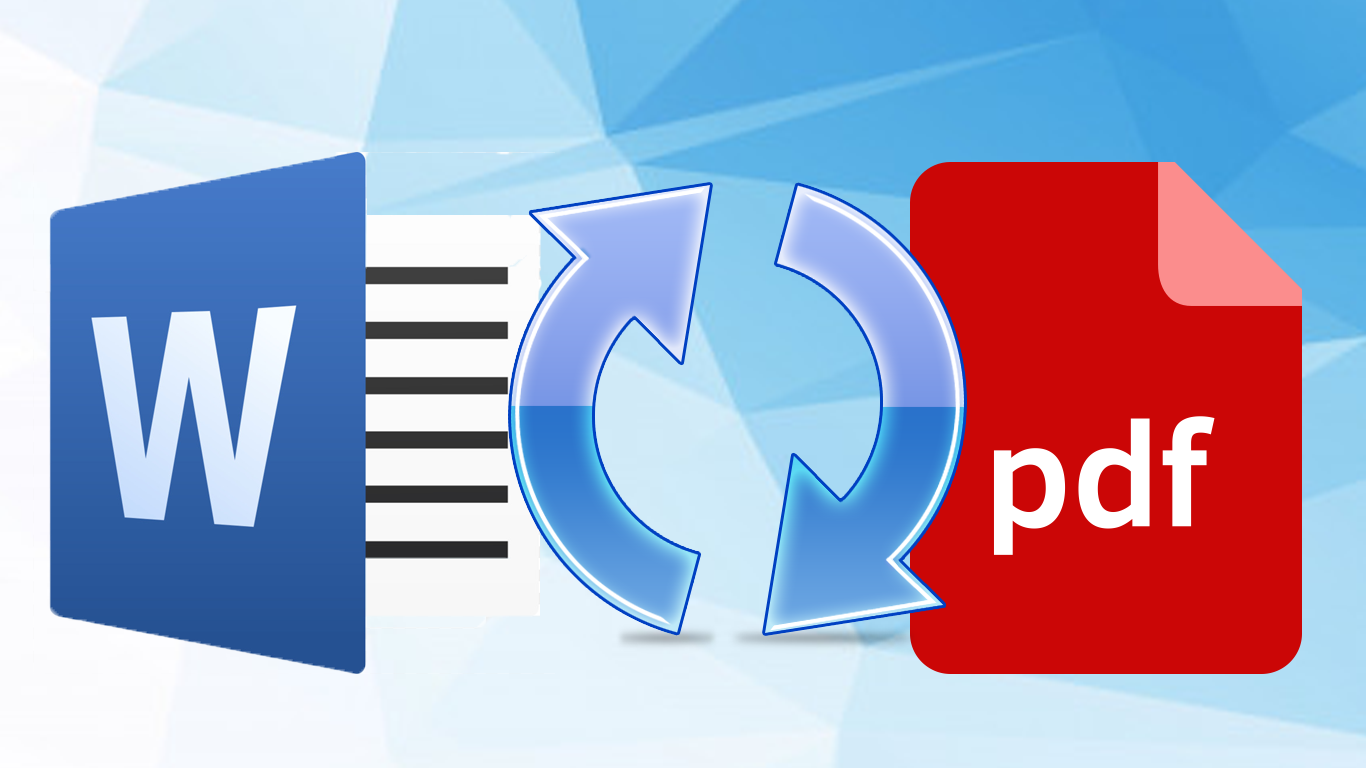 Он был создан Adobe, чтобы файлы могли быть согласованы на всех платформах.Вы можете легко конвертировать PDF в Word в Windows или Mac, но для тех, кто использует Ubuntu, конвертировать PDF в Word несложно. Если вам нужно преобразовать PDF в Word в Ubuntu, чтобы скопировать содержимое PDF для использования в будущем или изменить текст PDF, вам понадобится конвертер Ubuntu PDF в Word . Ниже приведены три лучших решения для вас. PDFelement Pro может стать отличным выбором для инструмента конвертера, который работает как в Windows, так и в Mac.
Он был создан Adobe, чтобы файлы могли быть согласованы на всех платформах.Вы можете легко конвертировать PDF в Word в Windows или Mac, но для тех, кто использует Ubuntu, конвертировать PDF в Word несложно. Если вам нужно преобразовать PDF в Word в Ubuntu, чтобы скопировать содержимое PDF для использования в будущем или изменить текст PDF, вам понадобится конвертер Ubuntu PDF в Word . Ниже приведены три лучших решения для вас. PDFelement Pro может стать отличным выбором для инструмента конвертера, который работает как в Windows, так и в Mac.
3 лучших конвертера PDF в Word из Ubuntu
1.LibreOffice
LibreOffice предоставляет чистый интерфейс и многофункциональные инструменты, которые помогают повысить вашу производительность. С новой версией этого PDF-конвертера вы можете пользоваться функциями Caliber для обработки изображений. Кроме того, доступно большинство офисных костюмов с открытым исходным кодом: Writer (обработка текста), Calc (электронные таблицы), Impress (презентации), Draw (векторная графика и блок-схемы), Base (базы данных) и Math (редактирование формул).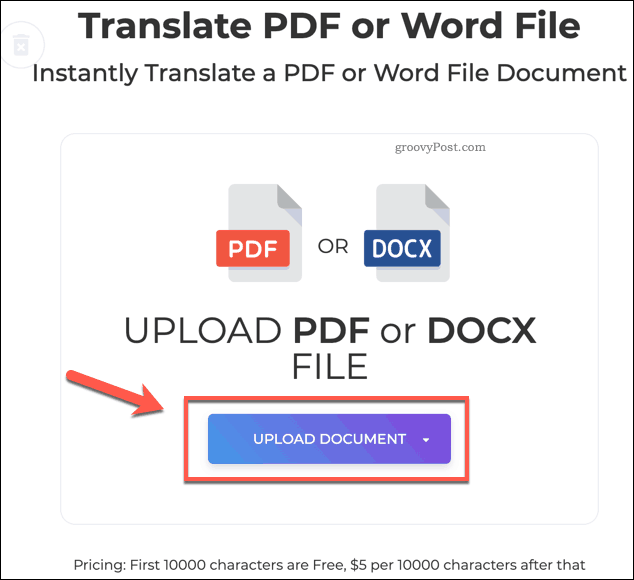
Ключевая особенность:
- Вы можете редактировать письма, факсы, повестки дня и протоколы, а также быстро выполнять более сложные задачи, такие как слияние писем и т. Д.
- Предоставляет инструменты редактирования для создания привлекательных 2D и 3D изображений из текста.
- Он позволяет добавлять формулы, в том числе дроби, интегралы и математические функции.
2. Окулар
Okular — это бесплатный конвертер PDF в Word с открытым исходным кодом для Ubuntu. Это программное обеспечение позволяет читать файлы PDF, Postscript, DjVu, CHM и многое другое. Okular — универсальный просмотрщик документов, разработанный KDE.Он работает на нескольких платформах, включая, помимо прочего, Linux, Windows, Mac OS X, * BSD и другие. Недавно версия Okular 1.6 была выпущена вместе с выпуском KDE Applications 18.12. Теперь вы можете пользоваться новой версией бесплатно.
Ключевая особенность:
- Поддерживает PDF, Postscript, DjVu, CHM, XPS, ePub и другие форматы.

- Вы можете добавлять комментарии, выделения, инструменты рисования, геометрические фигуры, текстовые поля и штампы в свои файлы PDF.
- Поддерживает все платформы: Windows, Mac и Linux.
- Вы можете перемещать, изменять размер и сохранять изображения.
- Импорт и экспорт данных форм в форматах FDF / XFDF / XDP.
3. PDF Studio
PDF Studio — это универсальный, простой в использовании редактор PDF, который предоставляет все необходимые функции PDF. С помощью этого программного обеспечения Ubuntu PDF вы можете выполнять оптическое распознавание текста в PDF-файлах, создавать PDF-файлы, обрабатывать несколько PDF-файлов в пакетном режиме и многое другое. Это очень популярная альтернатива Adobe Acrobat, поскольку это доступное и полнофункциональное программное обеспечение.
Ключевая особенность:
Порекомендуйте альтернативный конвертер PDF в Word из Ubuntu — PDFelement Pro
PDFelement ProPDFelement Pro — отличная альтернатива конвертеру PDF в Word из Ubuntu для Windows и Mac. Это самый безопасный конвертер PDF в Word с уникальными функциями, которые помогают создавать, редактировать и преобразовывать файлы PDF.Кроме того, вы можете подобрать внешний вид и макет оригинального контента. Он дает вам полный контроль над вашими PDF-файлами с помощью различных параметров редактирования, которые позволяют вам изменять фон, удалять, вращать, обрезать, разделять, объединять или вставлять страницы, а также добавлять водяные знаки, извлекать данные и полностью исследовать ваш PDF-документ. .
Это самый безопасный конвертер PDF в Word с уникальными функциями, которые помогают создавать, редактировать и преобразовывать файлы PDF.Кроме того, вы можете подобрать внешний вид и макет оригинального контента. Он дает вам полный контроль над вашими PDF-файлами с помощью различных параметров редактирования, которые позволяют вам изменять фон, удалять, вращать, обрезать, разделять, объединять или вставлять страницы, а также добавлять водяные знаки, извлекать данные и полностью исследовать ваш PDF-документ. .
Шаги по преобразованию PDF в Word
Шаг 1. Запустите редактор PDF и импортируйте файлы PDF.
Загрузите конвертер PDF в Word на свой рабочий стол и запустите его, дважды щелкнув значок, расположенный на фоне рабочего стола.Нажмите кнопку «Конвертировать PDF» или «Открыть файл», чтобы открыть файл PDF, который вы хотите преобразовать; вы можете добавить столько файлов PDF, сколько захотите, поскольку программа поддерживает несколько преобразований.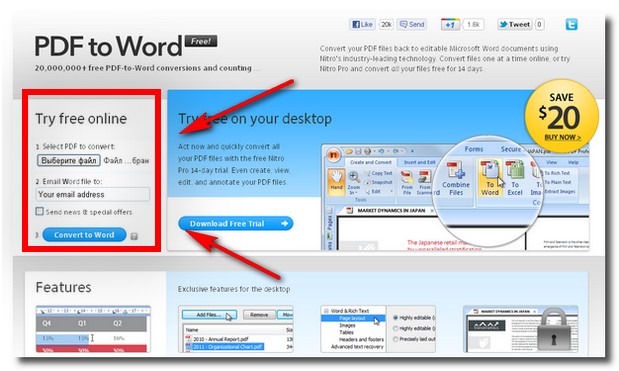
Шаг 2. Выберите формат вывода
Word — это формат вывода программного обеспечения по умолчанию. Если вы хотите преобразовать документы PDF в любой другой формат, вы можете изменить настройку по умолчанию в соответствии с вашими предпочтениями. Вы также можете выбрать папку вывода, чтобы легко найти документ Word после преобразования.
Шаг 3. Начните конвертировать PDF в Word.
У вас будет возможность выбрать преобразование некоторых или всех страниц ваших PDF-документов. Выберите «В Word» на панели инструментов и выберите папку для сохранения преобразованного PDF-файла в Word, чтобы вы могли начать процесс преобразования. Преобразованный файл будет доступен для чтения и редактирования в приложениях для редактирования текста, таких как Microsoft Word.
PDFelement ProPDFelement Pro — это универсальное решение для базового и расширенного управления файлами в вашем офисе.С помощью этой программы вы можете легко создавать, редактировать или конвертировать PDF-документы. Кроме того, им легко пользоваться даже новичкам. Как только вы начнете использовать эту альтернативу Ubuntu PDF Converter, вы поймете, что это действительно отличное вложение для вас или вашей компании.
Кроме того, им легко пользоваться даже новичкам. Как только вы начнете использовать эту альтернативу Ubuntu PDF Converter, вы поймете, что это действительно отличное вложение для вас или вашей компании.
Only 1 веселый способ преобразования PDF в Word
PDFBear позволяет пользователям легко и быстро конвертировать PDF в Word.DOC — это файл для просмотра веб-страниц, разработанный Microsoft. Эта файловая система преобразует простой текст в структурированный документ. Он обслуживает почти все операционные системы. Это может включать в себя более высокие слова, информацию, графики, таблицы, изображения и т. Д. Это может также включать богатый текстовый тип (RTF), а также код HTML.
Действия по преобразованию PDF в Word PDFBear — это бесплатная утилита, которая помогает пользователям конвертировать PDF в Word. Это ресурс-конвертер PDF в Word, который упрощает работу с файлами и фотографиями в различных форматах. Быстрый и удобный доступ к файлам в приложениях Microsoft, таких как Excel, Word, PPT и JPG, через их сервер PDF. Выберите файл Word, затем щелкните преобразование в документ PDF, чтобы скопировать формат.
Быстрый и удобный доступ к файлам в приложениях Microsoft, таких как Excel, Word, PPT и JPG, через их сервер PDF. Выберите файл Word, затем щелкните преобразование в документ PDF, чтобы скопировать формат.
Для начала коснитесь отображаемой кнопки «Выбрать файл» или перетащите PDF-файл в зону размещения. Затем выберите PDF-файл, который клиент хочет преобразовать в формат файла документа Word. Затем проследите за программным обеспечением и измените файл вручную. Наконец, загрузите переведенный документ Word, и клиент готов к работе.
Как создатель формата PDF, PDFBear гарантирует, что их инструмент перевода Word защищает форматирование документа клиента. Их шрифты, изображения и конфигурации будут отображаться, как и планировалось, как на Windows, так и на Mac, когда они будут использовать инструменты преобразования PDF в Word. Переведенный файл представляет собой легко читаемый файл DOCX, который клиенты могут сразу же начать использовать.
Зачем нужно конвертировать PDF в Word? Самым существенным плюсом перевода PDF-файлов в файлы Word является возможность изменять текстовый файл внутри формата.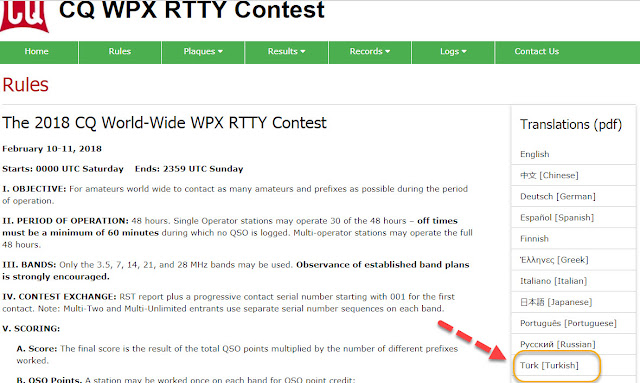 Это очень полезно, если клиенты планируют значительно улучшить свой PDF-файл, поскольку большинство людей расслаблены и знакомы с Microsoft Word. Это сделано для того, чтобы помочь клиентам не тратить зря время и силы и ускорить работу, просто конвертировав PDF в Word.
Это очень полезно, если клиенты планируют значительно улучшить свой PDF-файл, поскольку большинство людей расслаблены и знакомы с Microsoft Word. Это сделано для того, чтобы помочь клиентам не тратить зря время и силы и ускорить работу, просто конвертировав PDF в Word.
Клиентам интересно конвертировать свои PDF в Word за меньшие деньги; действительно важно помнить, что точность созданного файла Word также важна, а не только ценность. Есть несколько онлайн-переводчиков PDF в Word; массив не сохраняет точный макет и расположение файла.Используемый инструмент дает результат, похожий на основной формат PDF.
Поскольку их программа преобразует данные в формат Word, они также могут удалять содержимое из исходного PDF-файла в документ Word. Затем клиенты могут быстро скопировать, удалить или применить к тексту новый материал. С помощью PDFBear клиенты также могут упорядочить свои файлы. Они могут либо работать с записью, как она есть, либо объединить ее содержимое с другим документом Word.
PDFBear упростила свое программное обеспечение, так что даже менее технически подкованный пользователь мог получить свои данные всего несколькими простыми щелчками мыши.Пока пользователи подключены к сети, они могут легко конвертировать файлы. С помощью этого переводчика PDF в Word клиентам потребуется всего лишь трижды нажать, чтобы поместить его на свой жесткий диск или в другое место, куда они переносят преобразованные данные. Более того, клиенты могут легко конвертировать PDF в JPG онлайн, когда им это нужно.
Клиенты могут лучше использовать свои файлы, используя бесплатные ресурсы PDF на своем ноутбуке или в Интернете. Инструменты также помогают пользователям удаленно или автоматически подписывать документы или шифровать свои данные с помощью передовых методов шифрования, таких как применение защиты паролем к записям, экономия времени и повышение эффективности.
Обладая множеством других удобных ресурсов для объединения и разделения PDF-файлов, сжатия и возобновления PDF-файлов, а также удаления PDF-страниц, этот PDF-конвертер освобождает клиентов от обычных ограничений данных PDF.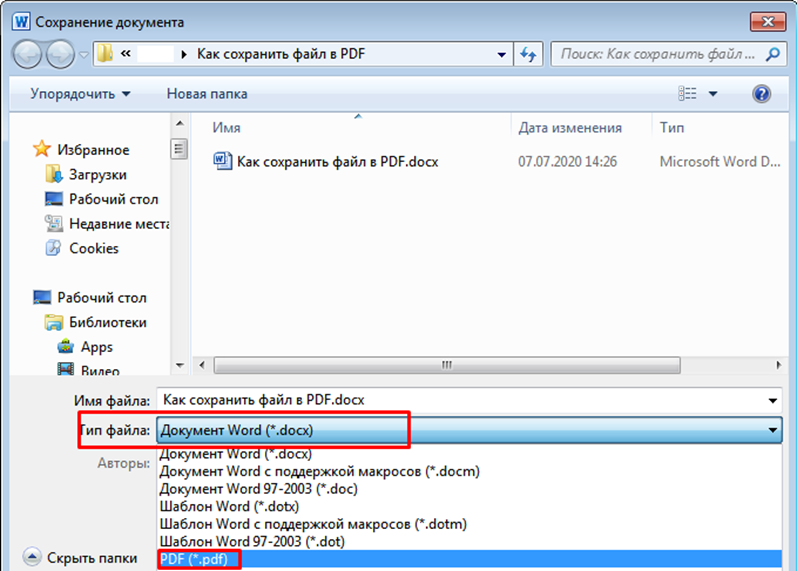 Информация, отправляемая клиентом, не будет передана или использована кем-либо еще. Он защищен от любых вредоносных программ и вирусов.
Информация, отправляемая клиентом, не будет передана или использована кем-либо еще. Он защищен от любых вредоносных программ и вирусов.
PDF-документы содержат сценарий, фотографии, элементы и скопированные страницы в виде фотографий, поэтому нет простого способа настроить PDF-файлы.Итак, каждый раз, когда у клиентов есть файл, в который нужно внести некоторые улучшения, тип файла PDF вызывает огромное разочарование. PDFBear предназначен для устройств Windows, Mac и Linux, поэтому клиенты могут использовать его в любое время практически на любом устройстве. Преобразование PDF в Word с помощью PDFBear возможно независимо от того, какое устройство используют клиенты.
К счастью, пользователи могут эффективно переводить PDF в Word с помощью бесплатного переводчика PDF в Word, который оставляет неизменным все их форматирование, но позволяет им вносить изменения в скрипт и другие компоненты в.тип docx. Затем, когда они будут готовы сохранить файл в формате PDF, они могут использовать переводчик Word в PDF, чтобы преобразовать свой файл Word обратно в PDF за секунду.
| Конвертировать PDF в Word , E xc el — Легко […] редактируемых документов! soliddocuments.com | Konwertu j PDF d o Word, Excel — Документы […] prostsze w edycji i obróbce! soliddocuments.com |
| Конвертировать PDF в Word a n d Извлечение содержимого soliddocuments.com | Konwersja PDF d o W ord i pozy sk iwanie […] zawartości твердых документов.com |
| Преобразование PDF в Word c a n можно выполнить без […] с установленным Microsoft Office. soliddocuments.com | Konwersja pl ikó w PDF na do kumen ty Word […] может быть подтверждено без использования пакета Microsoft Office. soliddocuments.com |
| Преобразование y ou r PDF f i les t o Word Word cu ments для удобства […] монтаж. soliddocuments.com | Konwersja p lików PDF do formatu doku ment ów Word w […] celu ich łatwiejszej edycji. soliddocuments.com |
| Конвертировать PDF F i les t o Word D o cu documents soliddocuments soliddocuments | Konwersja pli kó w PDF n и до ku menty Word (t ak ja k w PDF 90 solid173 Mec )com |
Преобразовать l e ga cy sca nn e d PDF f i leted s л e Word d o cu ments.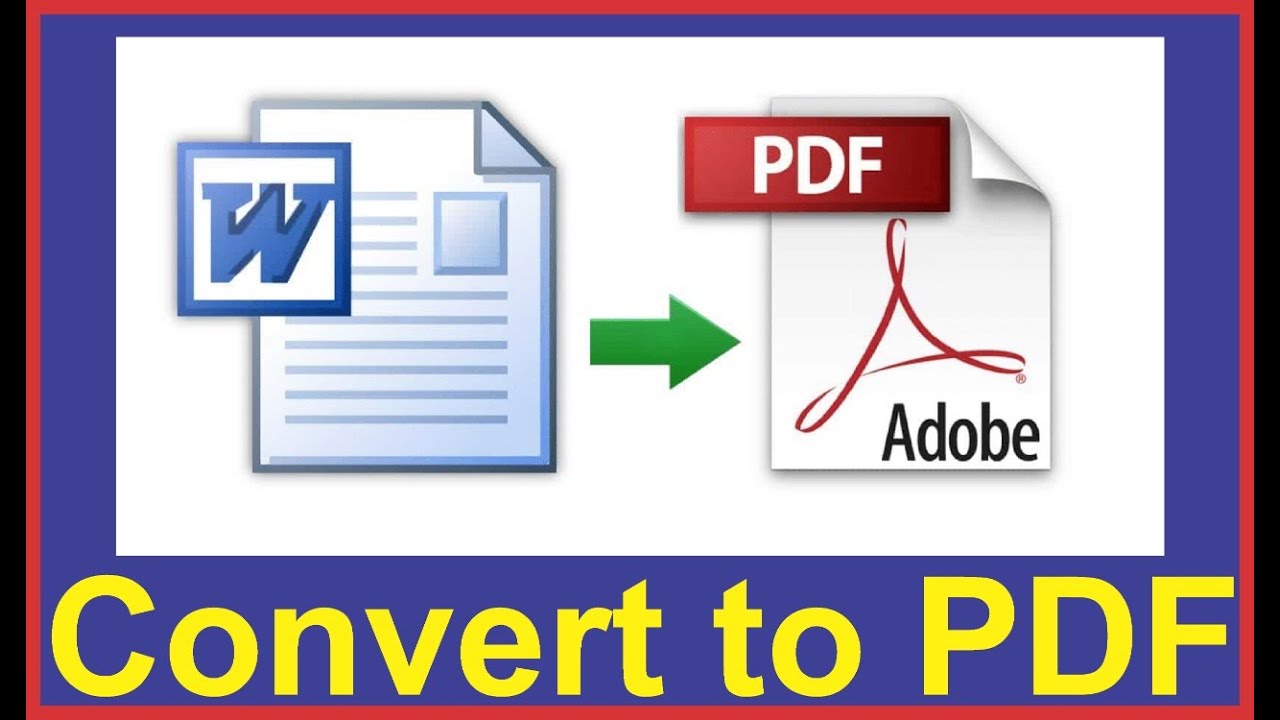 soliddocuments.com | Konwersja za pis anych w cześniej zeskanowany ch plik ów PDF do popra…] редакционного документа Word. soliddocuments.com |
| Преобразует PDF f i les t o Word . d oc x формат […] без установки Microsoft® Word. soliddocuments.com | Преобразует PDF fil es в Word .docx f ormat […] без установки Microsoft® Word. soliddocuments.com |
Выберите содержимое, которое вы wis h t o преобразовать в Word d i re 9017 ctly PDF p a ge .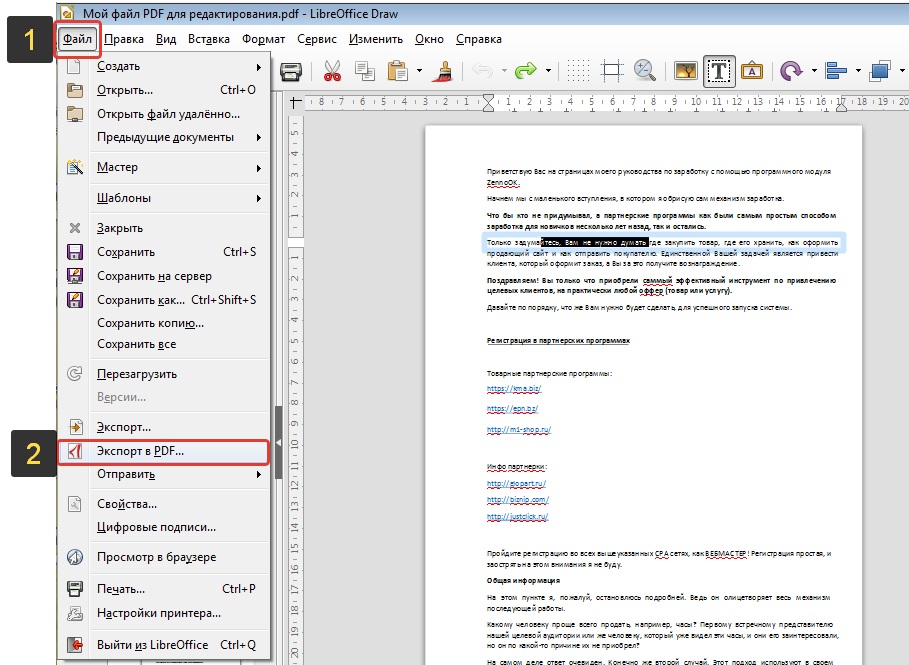 soliddocuments.com | Wybór konkretnej […] zawartości, któ r a ma zostać bezpoś red nio przekonwertowana z pliku P DF3 doment doment doment do ment .soliddocuments.com |
| C и I преобразовать a до cument fr o m PDF твердых документов.com | C zy mog ę przekonwertować do kum ent Word n a p lik PDF ? soliddocuments.com |
Вам потребуется […] прикрепите C V i n Word или PDF f o rm к вашему […] и ввести в режиме онлайн мотивационное письмо (максимум 8 000 знаков). eur-lex.europa.eu | Do zgłoszenia należy […] załączyćżyciorys w для ma cie WORD lub PDF ora z zam ie ścić […]список motywacyjny (макс. 8 000 знаков) w trybie on-line. eur-lex.europa.eu |
Приложения также должны быть […] подано в электро ni c ( Word или PDF ) f or mat к следующему […адрес электронной почты: [email protected] […]к 23:59 по центральноевропейскому времени не позднее 9 января 2012 года. eur-lex.europa.eu | Zgłoszenia należy również przesłać w […] formacie ele kt ronic zny m ( Word lub pdf) na po niż sz y adres [… электронная почта: HR_Director@cedefop. najpóźniej do dnia 9 stycznia 2012 r. do godziny 23.59 czasu środkowoeuropejskiego. eur-lex.europa.eu |
Они также будут доступны из Европейской комиссии […]Сайт органического сельского хозяйства […] http: //www.organic-farming.e u i n PDF a n d WORD f rm в порядке […], чтобы их можно было загрузить, заполнить и подписать. eur-lex.europa.eu | Będ one także dostępne na stronie internetowej Komisji Europejskiej poświęconej […]rolnictwu ekologicznemu http: // […] www.organic-farm.e u w для mac ie PDF i WOR D, ab y umożliwić […]ich pobranie, wypełnienie i podpisanie. eur-lex.europa.eu |
Дополнительно [. ..]
transforms позволяет преобразовать устаревшие данные Xerox LPS / Metacode в AFP , o r преобразовать A F P в t PDF , w hi ch можно отправить по электронной почте, сохранить в архиве или представить […] ..]
transforms позволяет преобразовать устаревшие данные Xerox LPS / Metacode в AFP , o r преобразовать A F P в t PDF , w hi ch можно отправить по электронной почте, сохранить в архиве или представить […]в Интернете. ricoh.co.uk | Opcjonalne […] przekształcenia umoż li wiaj ą konwersję st arsz yc h danych Xerox LPS / Metacode do formatu AFP, lub przekształcenie danych AFP AFP umo żl iwiaj ąc e ich wysyłanie […]pocztą e-mail, […]przechowywanie w archiwum lub prezentację w sieci Web. ricoh.pl |
Вы хотите t t o преобразовать p r od uct she et s Word, pr ледяные списки (Excel) и изображения продуктов (TIF) в t o PDF f i le s и отправьте [. ..] ..]их вашим клиентам по электронной почте. vialutions.com | Opis p rodu kt u (DOC), cennik (XLS) jak i zdjęcia (TIF) mają zostać wysłane d o Kli ent a w форма. vialutions.pl |
Программа оптического распознавания символов […] делает это легко y t o convert t h es e отсканированные файлы в t o Word o cu ments so […]их можно редактировать так же, как и исходный цифровой файл. belgium.oki.com | Oprogramowanie OC R uł atw ia konwersję ze skanowanych doku me ntów do plików [… Слово, dzięki czemu mog być one edytowane tak jak oryginalny plik cyfrowy. оки. |
Если вы проверите отображаемый контент на экране [Предварительный просмотр] и обнаружите, что предварительный просмотр […] не отображается правильно n d распечатайте.canon.ie | Jeżeli sprawdzenie zawartości ekranu [Предварительный просмотр] […](Podgląd) wykaże, że podgląd nie jest wyświetlany […] prawidłowo, n al eży skonwertować plik do f orm at u PDF p rz ed wydruie wydruie .canon.pl |
| Преобразовать e x is ting normal or i ma g e PDF f i le s..] архивируемых документов, совместимых с ISO 19005-1 и ISO 19005-2 с возможностью поиска. soliddocuments.com | Konwersja PDF d o PDF / A. Przekonwertuj ist niej ąc e pliki […] Przekonwertuj ist niej ąc e pliki […]lub obrazy plikó w PDF do w pełni zgodnych z normą ISO 19005-1 plików […]przeznaczonych do długotrwałej archiwizacji. soliddocuments.com |
Где угодно […] возможно, pl ea s e преобразование Word f i le s in t o i le s до […]посылая им. Они не должны быть больше 2 МБ. геа-фармтехнологии.com | Przy aplikacjach typu on-line […]przesyłanych pocztą elektroniczną prosim y o i ch bardzo […] czytelne wyp eł nia nie a pojemność p df z ał cz ników i dokumentów, […przygotowywanych [. ..] ..]w Word, nie powinna przekraczać 2 МБ. геа-фармтехнологии.com |
Чтобы заполнить заявку, вам необходимо загрузить […] биографическая справка e i n word or PDF f o rm at to […и заполнить онлайн-заявку […]мотивационного письма (максимум 8 000 знаков). eur-lex.europa.eu | W celu dokonania rejestracji należy załadowaćżyciorys […] w form ac ie WORD lub PDF oraz wyp eł nić list […]motywacyjny (макс. 8 000 знаков) w trybie on-line. eur-lex.europa.eu |
Они также будут доступны на веб-сайте Европейской схемы школьных фруктов […]http: // ec.europa.eu/agriculture/markets/ […] fruitveg / sfs / index_en.ht м i n PDF a n d WORD чтобы разрешить [. ..] ..]их необходимо скачать, заполнить и подписать. eur-lex.europa.eu | Będ one także dostępne na stronie internetowej poświęconej europejskiemu programowi «Owoce w szkole» […] […] http://ec.europa.eu/agriculture/markets/fruitveg/ sf s / index _en. htm w fo rma cie PDF i W ORD , aby u możliwić […]ich pobranie, wypełnienie i podpisanie. eur-lex.europa.eu |
| I n Word a n d PowerPoint, использование этой панели инструментов вызывает все внутренние закладки и гиперссылки t o b e преобразовано в PDF h y pe rlinks, даже […] , если они есть на изображениях. broadgun.com | W programach Word i PowerPoint wszystkie wewnętrzne z akła dki i hip erłą cz a prz ek erłą cz a PDF, nawet jeśli znajdują [. ..] ..]sięw obrazach. broadgun.com |
Блог Iceni | Iceni Technology Ltd
- Опубликовано окт.29, 2013 г., 10:39 — 7 лет, 10 месяцев назад
При работе с файлами PDF один из наиболее частых вопросов, которые задают люди, — как преобразовать PDF в формат Microsoft Word.
В этой статье мы рассмотрим некоторые варианты преобразования.
Вариант 1: Онлайн-преобразователи
Первый вариант — использовать онлайн-конвертер для создания документа Word из файла PDF. Онлайн-конвертеры — отличный выбор, если вам нужен быстрый способ выполнить базовое преобразование из PDF в Word.
Однако у этого подхода есть ряд недостатков:
- Ваш файл преобразован на стороннем сервере. Хотя у большинства этих сервисов есть политика конфиденциальности, у некоторых нет, поэтому ваш файл может быть сохранен или сохранен без вашего ведома (и в течение неопределенного времени).

- Загрузка файла на сервер вызывает более общие проблемы с безопасностью данных (см. Хороший пример в Законе о патриотизме).
- Служба не может конвертировать PDF-файлы, защищенные паролем.
- Преобразование может быть медленным; некоторые службы возвращают файл вам по электронной почте, так что вы можете просто ждать его доставки.
- Вы не можете изменить какие-либо параметры во время преобразования.
- Некоторые макеты PDF могут плохо переходить в формат Word.
- Большинство инструментов не позволяют редактировать отсканированное содержимое PDF.
Таким образом, хотя бесплатные онлайн-конвертеры удобны в крайнем случае, они могут не подходить для каждой ситуации. В частности, если вашей организации неудобно хранить данные в облаке, лучше избегать онлайн-конвертации.
Вариант 2: преобразование в Adobe Acrobat
Продукт Adobe Acrobat предлагает инструмент преобразования PDF в Word в двух версиях: Acrobat XI Standard и Acrobat XI Pro. Оба эти приложения довольно дороги, поэтому, если вы просто хотите время от времени редактировать PDF-файл, покупка полного продукта у Adobe, вероятно, будет излишним.
Оба эти приложения довольно дороги, поэтому, если вы просто хотите время от времени редактировать PDF-файл, покупка полного продукта у Adobe, вероятно, будет излишним.
Так какой же третий вариант?
Вариант 3. Редактировать PDF
без преобразованияВам действительно нужно использовать Microsoft Word для редактирования содержимого? Большинство людей считает, что PDF-файлы нужно преобразовывать, потому что их нельзя редактировать, но это не так.
Infix PDF Editor предоставляет функции, необходимые для редактирования, переформатирования и комментирования файлов PDF без преобразования в Microsoft Word. У такого подхода много преимуществ:
- Вы контролируете свои данные: они не должны обрабатываться сторонним веб-сайтом для преобразования в DOC.
- Ваш документ не будет перемешан в процессе преобразования: он будет выглядеть именно так, как вы ожидаете.
- Вы просто открываете файл, редактируете и повторно сохраняете; процесс преобразования не теряется, поэтому вы можете внести важные изменения за секунды.
 Функции редактора
Функции редактора - Infix PDF Editor мгновенно доступны всем, кто использовал Word. Практически не нужно учиться, и Руководство пользователя поможет вам узнать все, что вам нужно.
- Infix PDF Editor может редактировать отсканированные документы, а также цифровой контент.
Infix PDF Editor также очень доступен по сравнению с другими редакторами PDF и инструментами преобразования PDF в DOC. Обе версии Pro и Standard предлагают возможность редактирования.
Заключительное примечание: заплати и сэкономь
Если вам нужно использовать инструмент только для разового редактирования PDF, рассмотрите возможность использования Pay & Save.В бесплатной версии Infix PDF Editor вы можете заплатить единовременную плату в размере 20 фунтов стерлингов, чтобы сохранить окончательную версию вашего PDF трижды . Это избавляет от необходимости платить за лицензию, а вы покупаете кредиты прямо в диалоговом окне «Сохранить как» приложения.
Мы считаем, что Infix PDF Editor — самый удобный и доступный способ редактирования PDF-файлов. Вы можете сделать все, что вам нужно, чтобы сделать без необходимости преобразования в формат DOC. Попробуйте и дайте нам знать, что вы думаете.
Вы можете сделать все, что вам нужно, чтобы сделать без необходимости преобразования в формат DOC. Попробуйте и дайте нам знать, что вы думаете.
Служба преобразования PDF в Word
Переводческие / локализационные компании рассматривают исходные файлы PDF как сложную часть процесса перевода, особенно при применении Computer-Assisted Translation (CAT-инструменты) , таких как Trados, Memoq и т. Д., Для перевода файлов PDF.Хотя CAT-инструменты в настоящее время предоставляют много помощи с файлами PDF, все еще возникают проблемы, если ваши исходные файлы находятся в формате PDF. В некоторых особых случаях мы можем даже не извлекать текст из PDF-файлов в CAT-программы.
Моя служба преобразования PDF в Word поможет переводческим компаниям справиться с трудностями при переводе файлов PDF. Моя служба преобразования PDF в Word — это сочетание опыта преобразования файлов PDF в файлы Word и понимания того, как работают CAT-инструменты.Умело используя CAT-программы, можно безупречно преобразовать файлы Word. При использовании моей службы преобразования PDF в Word вам просто нужно предоставить свои файлы PDF, вам будут отправлены преобразованные файлы Word, а ваша работа просто использует CAT-инструменты для их перевода.
Моя служба преобразования PDF в Word — это сочетание опыта преобразования файлов PDF в файлы Word и понимания того, как работают CAT-инструменты.Умело используя CAT-программы, можно безупречно преобразовать файлы Word. При использовании моей службы преобразования PDF в Word вам просто нужно предоставить свои файлы PDF, вам будут отправлены преобразованные файлы Word, а ваша работа просто использует CAT-инструменты для их перевода.
Что такое моя служба преобразования PDF в Word?
Первый , я использую методы и инструменты для преобразования файлов PDF в файлы Word. Все содержимое файлов PDF будет перенесено в файлы Word, включая текст, изображения, таблицы, верхние и нижние колонтитулы.Все они останутся такими же, как в ваших исходных файлах PDF.
После этого я проверю те, которые ниже стандартов, чтобы убедиться в качестве файлов Word:
- Шрифты правильные
- Размер текста правильный
- Форматирование абзацев
- Проверить правильность центровки
- Размер бумаги такой же
- Верхние и нижние колонтитулы (при наличии) одинаковые
- Кавычки правильные
- Проверить, находится ли полужирный, курсив или подчеркнутый текст на том же месте, что и исходный
- Проверить наличие двойных пробелов, точек, запятых и т.
 Д.
Д. - Проверять наличие пробелов перед запятыми
- Проверить наличие пробелов перед периодами
- Если есть таблицы — строки и строки должны совпадать с исходным
- Если есть линии — проверьте положение и размер
- Если есть картинки — должен выглядеть так же, как исходник
- Проверьте пространство вокруг картинок (слева, справа, сверху, снизу)
- Убедитесь, что нет пропущенного периода
- Если есть патроны, сверьтесь с оригиналом
- Проверить на недостающие части и предложения
- Проверить, что ссылки обновлены
- Проверка надстрочных индексов и Unicode
- Убедитесь, что графика локализована
- Проверить поля
Не только конвертируем обычные файлы Word, мы гарантируем, что эти файлы можно легко импортировать в CAT-программы для перевода.Поэтому на втором этапе я создам файлы Word, которые можно будет перевести с помощью CAT-инструментов, таких как Trados, Memoq и т.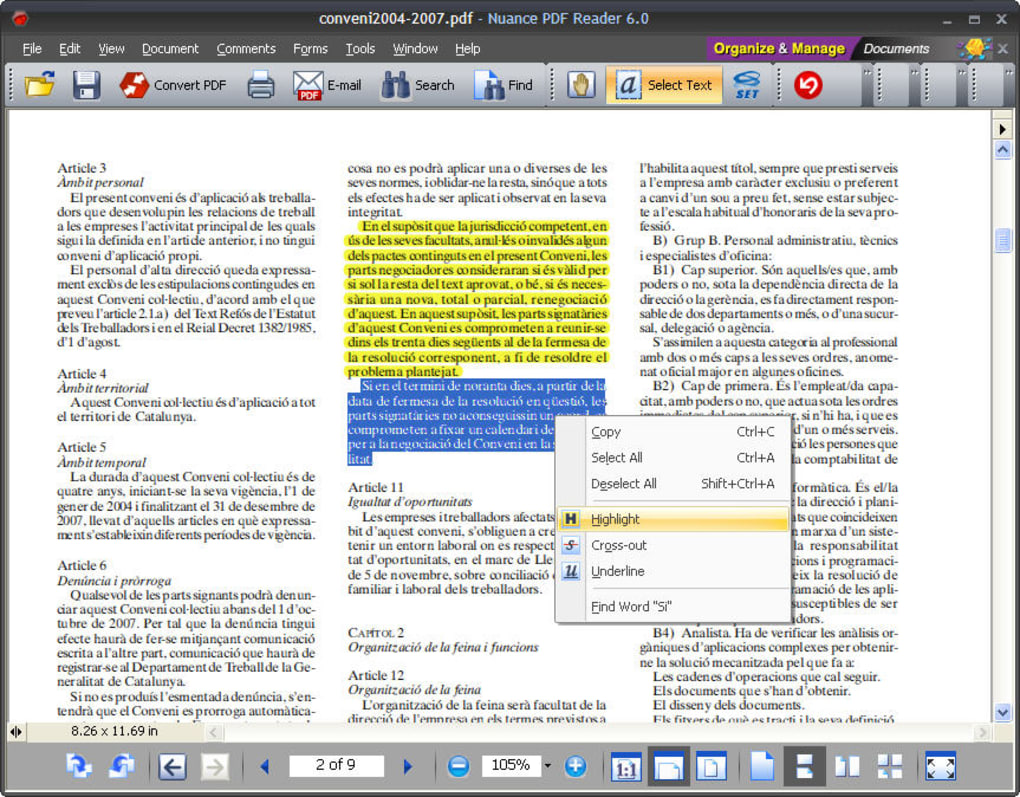 Д. Например, оглавление будет создано автоматически, и они не будут учитываться в инструменте подсчета слов, Таким образом, количество подсчитанных слов будет минимальным, а стоимость вашего перевода будет минимальной.
Д. Например, оглавление будет создано автоматически, и они не будут учитываться в инструменте подсчета слов, Таким образом, количество подсчитанных слов будет минимальным, а стоимость вашего перевода будет минимальной.
Путем преобразования PDF в Word созданные файлы Word можно переводить с помощью CAT-программ, что означает создание памяти переводов. Это может сэкономить деньги и улучшить качество вашего перевода.
Кроме того, созданные мной файлы Word можно использовать для печати, презентации или обновления на веб-сайтах по вашему запросу.
Язык преобразования PDF в Word
Я могу предоставить услугу преобразования PDF в Word на всех языках мира, включая языки справа налево (RTL) и слева направо (LTR).
Я всегда готов сделать для вас бесплатный тест DTP, чтобы подтвердить качество
Свяжитесь с нами для получения бесплатной пробной версии: электронная почта [email protected] или [email protected]
Теги: Настольные издательские системы, DTPО Multilingual DTP
Я фрилансер с более чем 10-летним опытом и предоставляю услуги многоязычной настольной публикации для переводческих / локализационных компаний.

 ru
ru
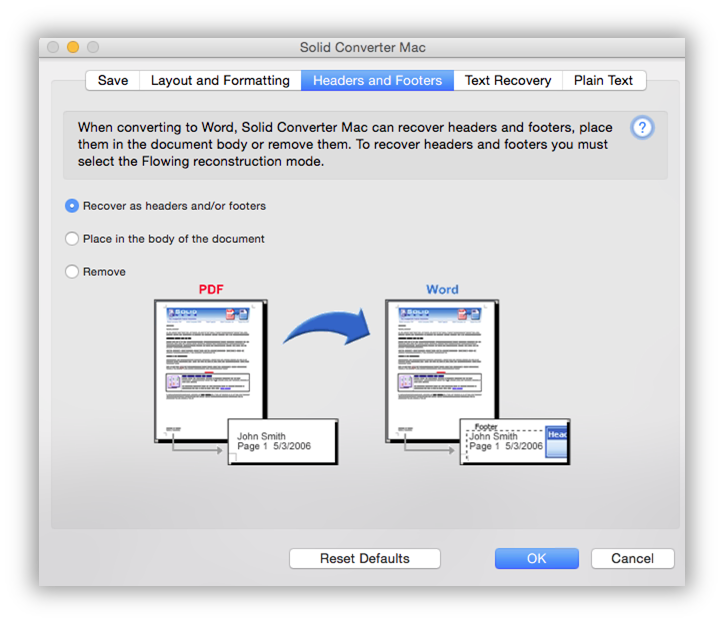
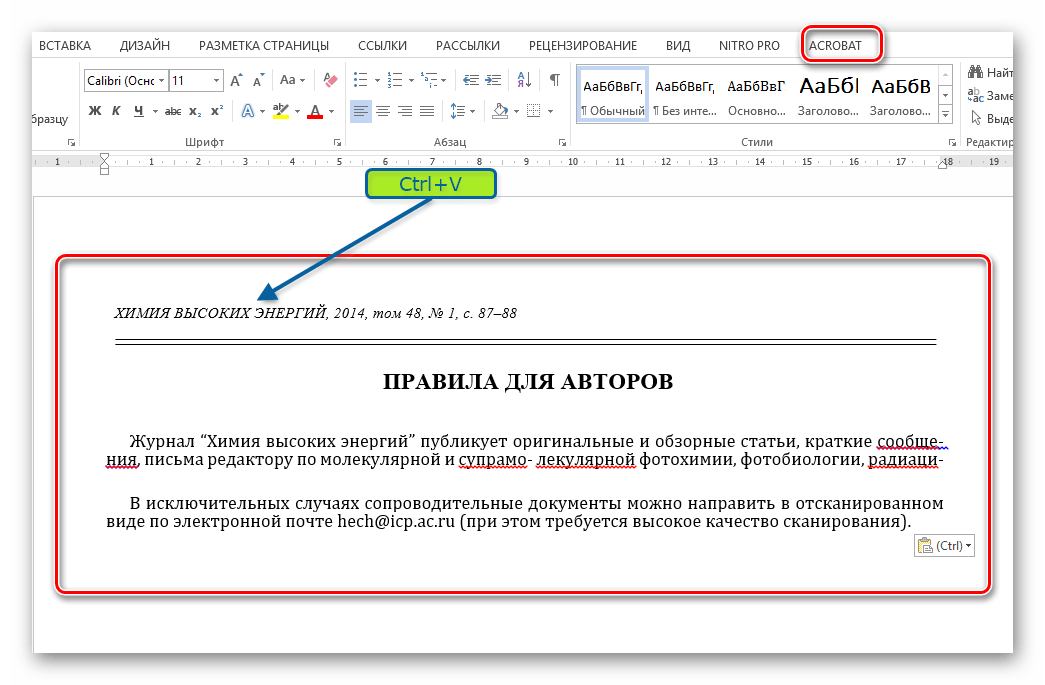
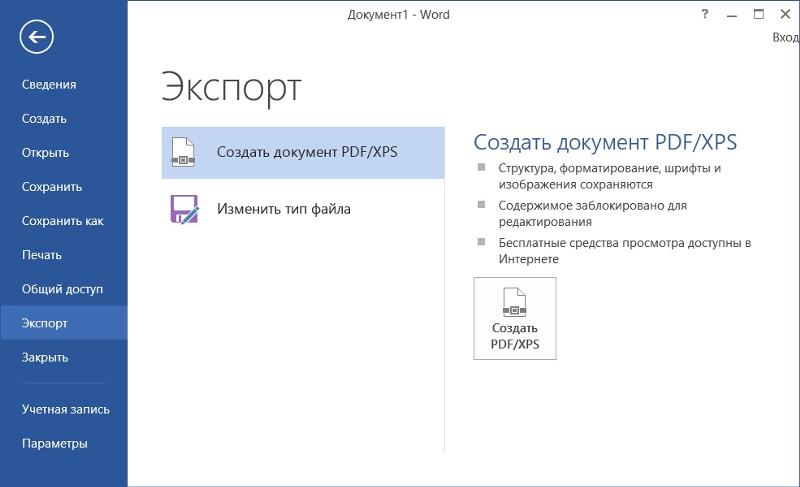
 europa.eu
europa.eu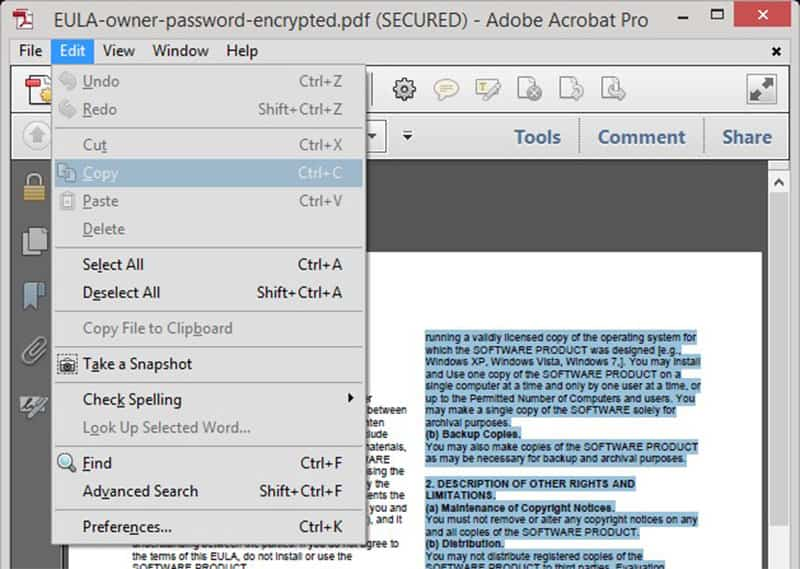 пл
пл
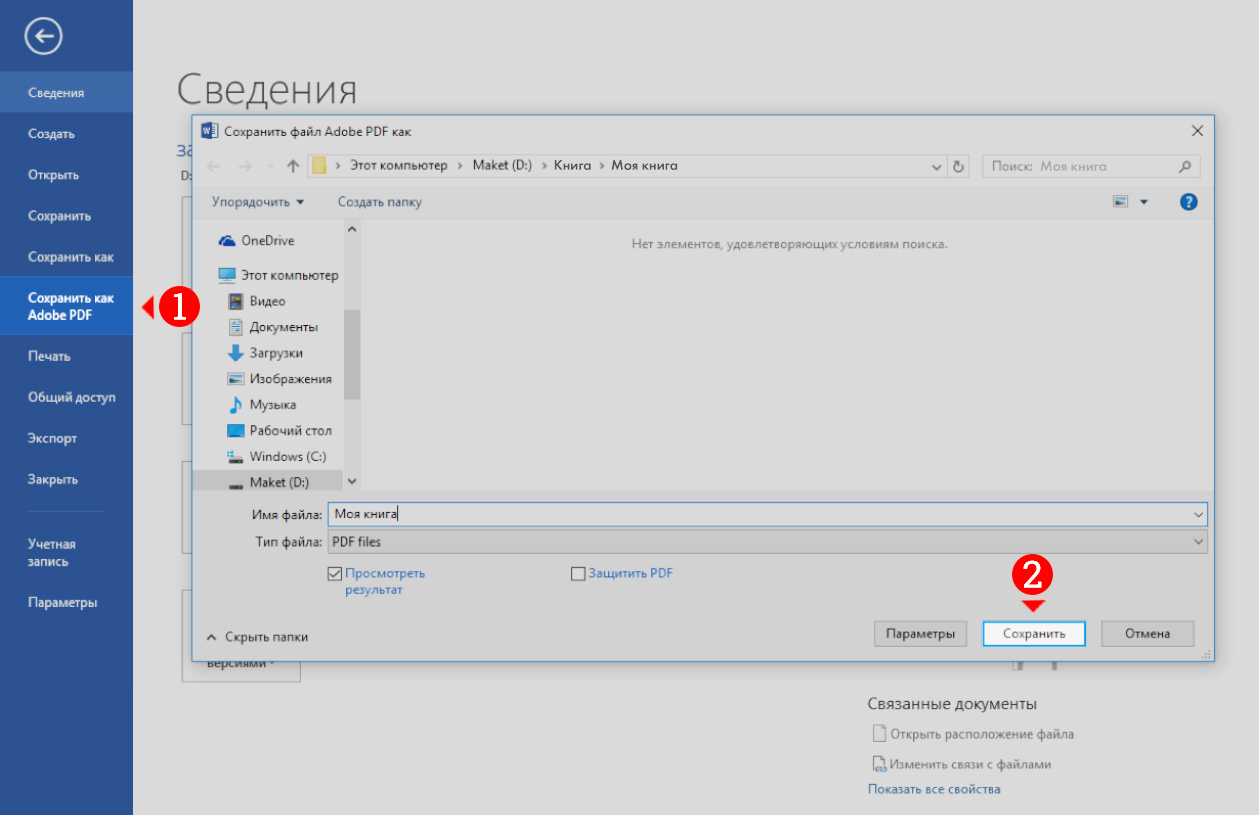
 Д.
Д.